クイック設定Webのメニュー画面|eo-RT150(N)
10ギガ対応eo光多機能ルーター(eo-RT150(N))のクイック設定Webのメニュー画面の各項目についてご説明します。
メニュー画面について
「クイック設定Web」を起動すると、メニュー画面(トップメニュー)が表示されます。
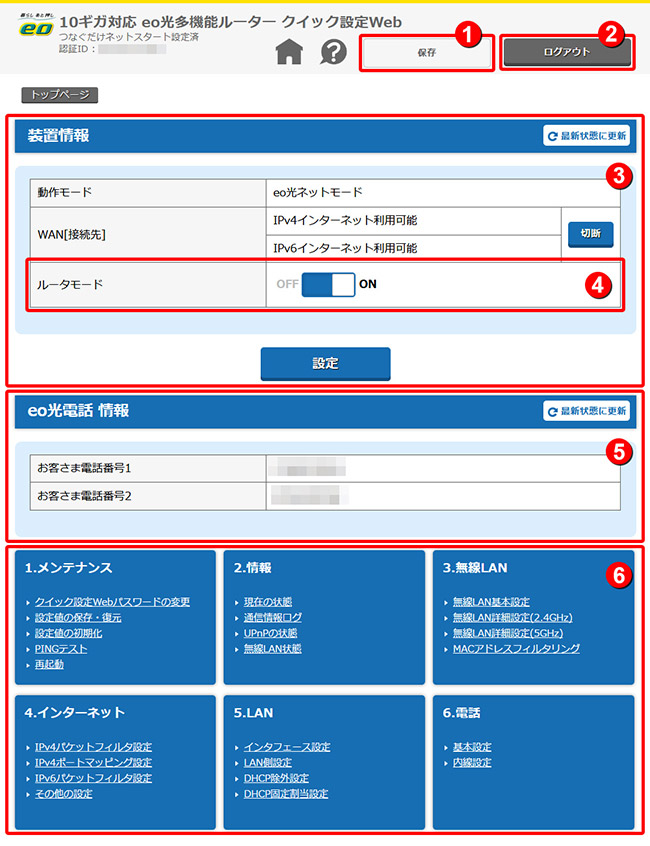
各項目の解説
| 表示項目 | 説明 |
|---|---|
| ① 保存 | 設定を保存するボタンです。 設定を変更した場合は、必ず〔保存〕を押して設定を保存してください。 |
| ② ログアウト | ログアウトのボタンです。 押すとクイック設定Webからログアウトします。 |
| ③ 装置情報 | インターネットの接続状態などが表示されます。 eo光ネットを未契約の場合は表示されません。 |
| ④ ルーターモード | 10ギガ対応eo光多機能ルーターの動作モードを設定します。 ※「OFF」にした場合、ご利用のパソコンなどのIPアドレスを手動で設定しなければ、クイック設定Webにアクセスできなくなります。 |
| ⑤ eo光電話 情報 | ご契約中の光電話番号が表示されます。 eo光電話を未契約の場合は表示されません。 |
| ⑥ 設定メニュー | 設定メニューです。(お客さまが未契約のサービスの設定項目は表示されません) |
「設定メニュー」各項目のご説明
各項目の解説
メンテナンス
クイック設定Webパスワードの変更を行います。 |
|
本機器の設定内容をファイルに保存および復元できます。 |
|
本機器の設定内容を初期値に戻します。 |
|
PINGテストを行います。 |
|
再起動を行います。 |
情報※2
本機器の装置情報や設定内容が確認できます。 |
|
通信情報ログ(接続動作履歴)が確認できます。 |
|
UPnPが利用可能な端末情報が確認できます。 |
|
本機器の周辺にある無線LANアクセスポイントに関する情報、本機器につながる無線子機に関する情報を確認できます。 |
無線LAN
無線LANの基本設定を行います。 |
|
2.4GHzモードの無線LANの詳細設定を行います。 |
|
5GHzモードの無線LANの詳細設定を行います。 |
|
MACアドレスフィルタリングの設定を行います。 |
インターネット
IPv4のパケットフィルタの設定を行います。 |
|
IPv4のポートマッピングの設定を行います。 |
|
IPv6のパケットフィルタの設定を行います。 |
|
その他の設定を行います。 |
LAN
インタフェースの設定を行います。 |
|
DHCPサーバやIPアドレスなど、LAN側の設定を行います。 |
|
DHCP除外の設定を行います。 |
|
DHCP固定割当の設定を行います。 |